photoshop添加图案详细教程(怎么添加图案)
photoshop添加图案教程:第一步,找到并点击打开“photoshop”软件,第二步,进入主页面后,双击进入图层样式,第三步,点击“图案叠加”,然后点击打开“设置”,接着点击“导入图片”即可。

photoshop添加图案详细教程:
推荐:photoshop快捷键设置位置
1、鼠标左键双击图层空白处就能进入图层样式。

2、点击【图案叠加】,点击图片就能选择图片。
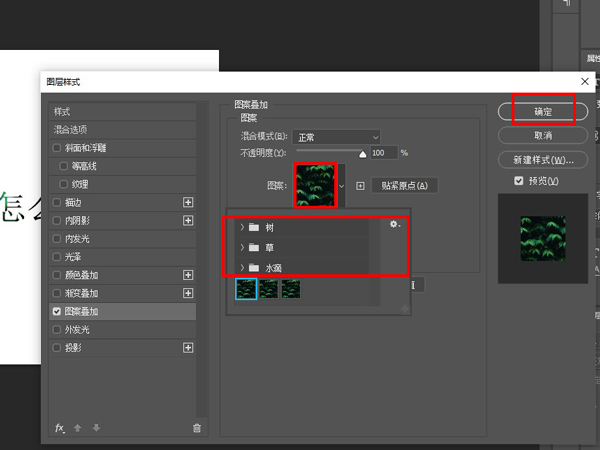
3、点图案后方的展开图标,点设置图标,点【导入图案】可添加更多图片。
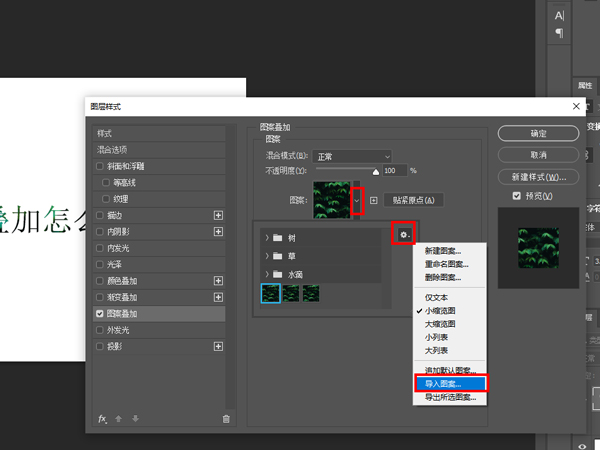
提示:导入图案要求pat格式的图案才能进行导入。
以上就是17小编给大家带来的关于 photoshop添加图案详细教程(怎么添加图案) 的全部内容了,希望对大家有帮助



























